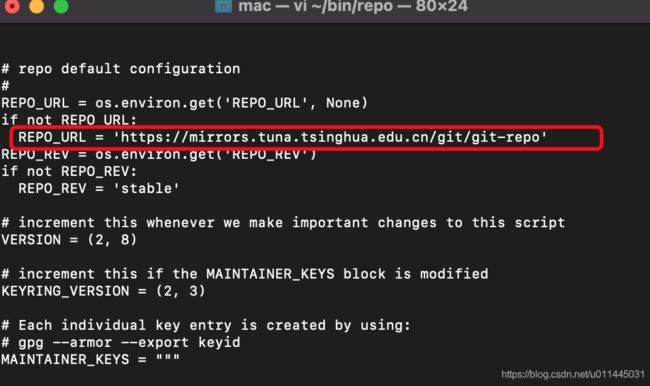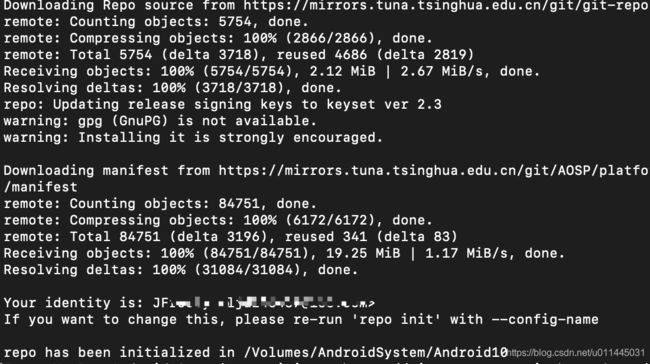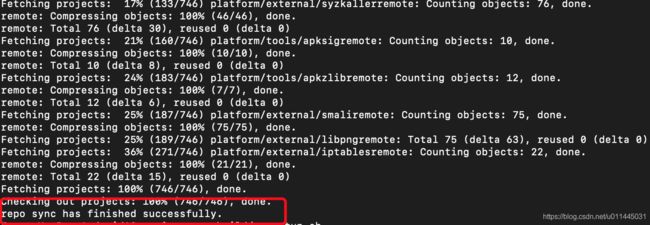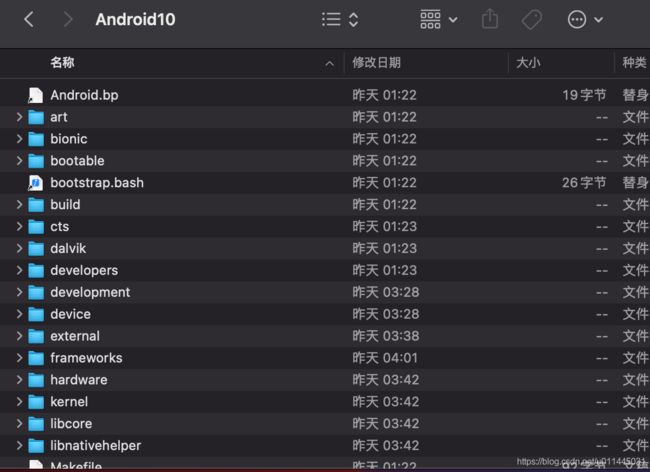MacAndroid源码下载 Android10详解
本人从事android开发多年,一直没有正式撸过源码,虽然工作原因接触过或多或少的系统API,但在android这个大的知识体系内,接触和了解到的简直是九牛一毛。所以,既然说是Android开发的一员,撸撸源代码是必要的。趁着元旦假期,终于有时间,将Android源码10下载编译并导入Androidstudio过程,整理并记录,希望对准备撸源码的同学有所帮助。话不多说,开始以下阅读:
# 准备条件
*由于本人经济条件受限,仅有一台低配13寸MacBookPro,所以在下载源码前,网上花近四百块左右买了一个500G左右的移动固态硬盘,用于保存android源码
1:MacPro 一台,系统版本macOS BigSur 11.1
2:固态移动硬盘一个,最好大于300G(自身电脑配置高的就不需考虑了)
3:git账号一枚,没有的自行前往注册https://github.com
4:电脑安装好Xcode和git并配置好git账户,方式不在此介绍,可自行搜索
操作步骤
一、创建磁盘映像
1.将移动固态硬盘链接电脑,打开启动台–>其他–>磁盘工具
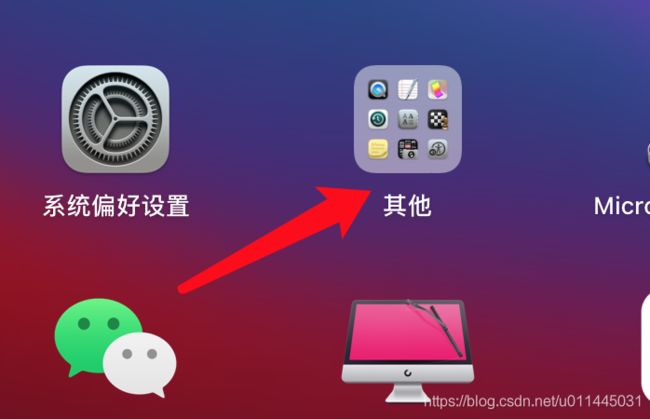
打开磁盘工具,文件–>新建印象–>空白印象
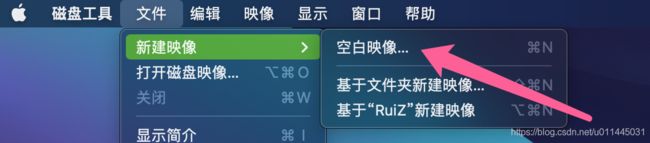
此处位置选择的是移动硬盘,大小建议200G以上,这里选择300G,注意格式一定是区分大小写,点击存储即可
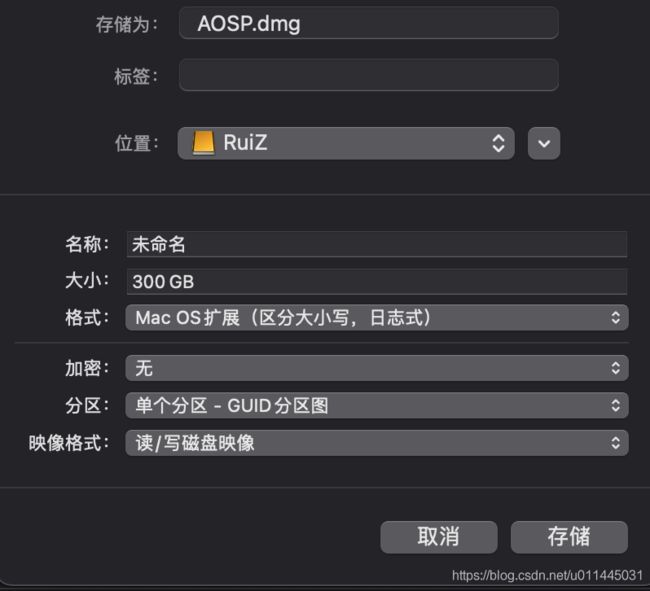
完成后你可以在finder中查看到刚刚创建好的映像

二、创建SSH Key并绑定Github账号
由于源码拉取过程情况复杂,可能会遇到各种问题,比如
error: RPC failed; curl 56 LibreSSL SSL_read: SSL_ERROR_SYSCALL, errno 54,所以事先配置好git 和相关参数,会减少后面的折返几率。
1.创建SSH Key
打开终端,查看本地已有ssh
$ ls -al ~/.ssh
$ ssh-keygen -t ed25519 -C "xxxx163.com"
按下Enter健,再输入密码,确认密码,即创建成功

2.添加SSH Key到Github账号
接着输入
$ eval "$(ssh-agent -s)"
编辑config文件,没有则创建
touch ~/.ssh/config
vim ~/.ssh/config
在文件中写入以下内容
Host *
AddKeysToAgent yes
UseKeychain yes
IdentityFile ~/.ssh/id_ed25519
执行添加
ssh-add -K ~/.ssh/id_ed25519
3.将SSH Key绑定到Github账号
将创建的额公钥复制到剪切板,执行命令
pbcopy < ~/.ssh/id_ed25519.pub
然后登录你的githb账号,点击信息–>Settings–>SSH and GPG keys
点击新建sshkey
将复制内容粘贴到文本区域并点击“Add SSH key”
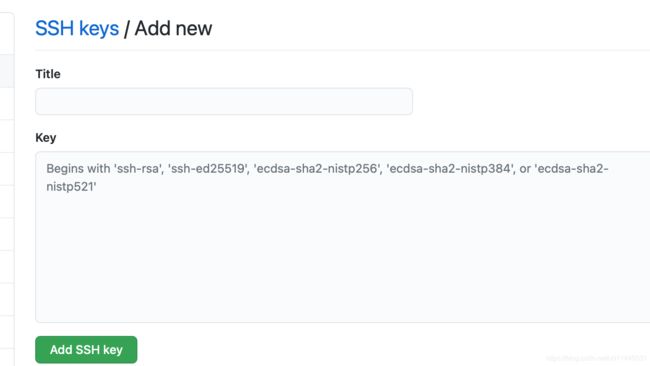
三、准备下载源码
1.下载repo
在终端执行一下命令,保存repo下载
mkdir ~/bin
PATH=~/bin:$PATH
下载链接并修改权限
curl https://mirrors.tuna.tsinghua.edu.cn/git/git-repo > ~/bin/repo
chmod 777 ~/bin/repo
修改REPO_URL链接,替换成如图地址
vim ~/bin/repo
配置git缓冲区
git config --global http.postBuffer 1048576000
git config --global https.postBuffer 1048576000
2.下载Android源码
打开第一步创建的镜像,以下是我的目录
cd /Volumes/AndroidSystem/
创建用于保存源码的目录并打开
mkdir Android10
cd Android10
设置下载分支
repo init -u https://mirrors.tuna.tsinghua.edu.cn/git/AOSP/platform/manifest
这里我们已经获取到主分支,如果想具体拉去指定分支代码则执行,我在此选择的是android-10.0.0_r30
repo init -u https://mirrors.tuna.tsinghua.edu.cn/git/AOSP/platform/manifest -b android-10.0.0_r30
执行同步
repo sync
下载流程完毕,后期再记录编译源码并导入AndroidStudio过程,如有问题请多多留言指教!大家元旦快乐!